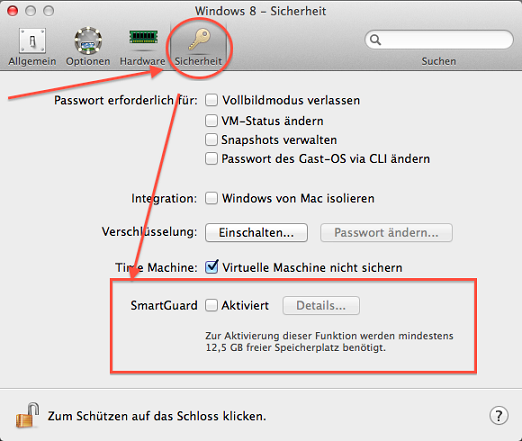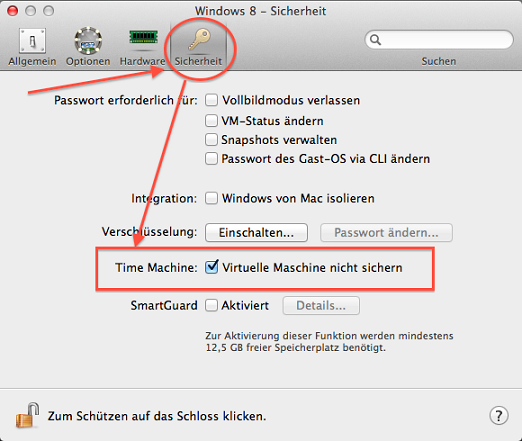Speichert Time Machine auch mein Parallels automatisch mit?
Speichert Time Machine Parallels/Windows 10 mit ab, oder auf eine zusätzliche externe Festplatte/SSD ?
Ich nutze auf einem MacBook Pro mit Parallels Windows 10 und speichert Time Machine alles ab, oder auf einer externen Festplatte/SSD . Ein neues MacBook möchte ich mir kaufen, in zweite Jahreshälfte.
<Betreff vom Admin bearbeitet>